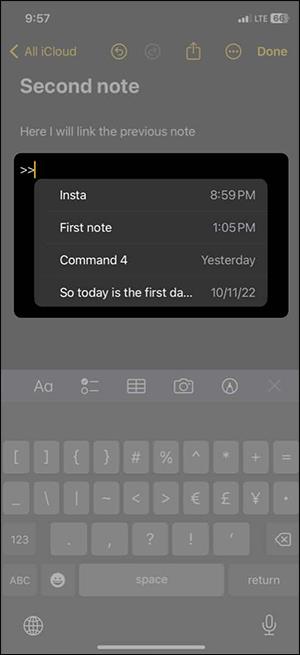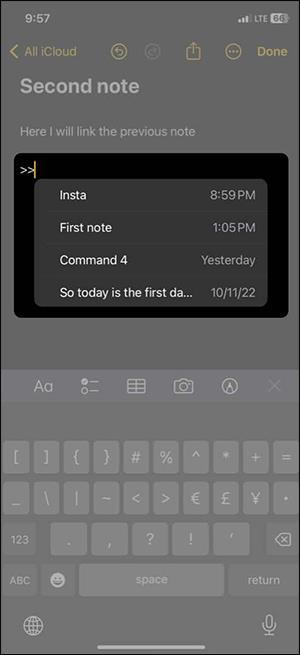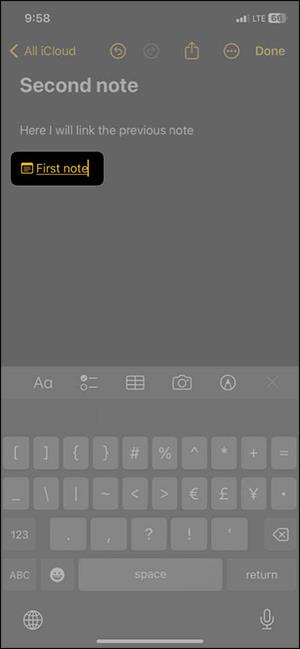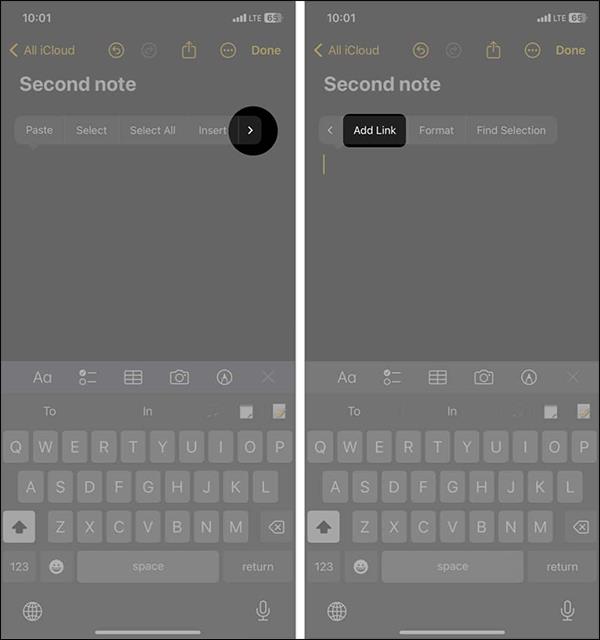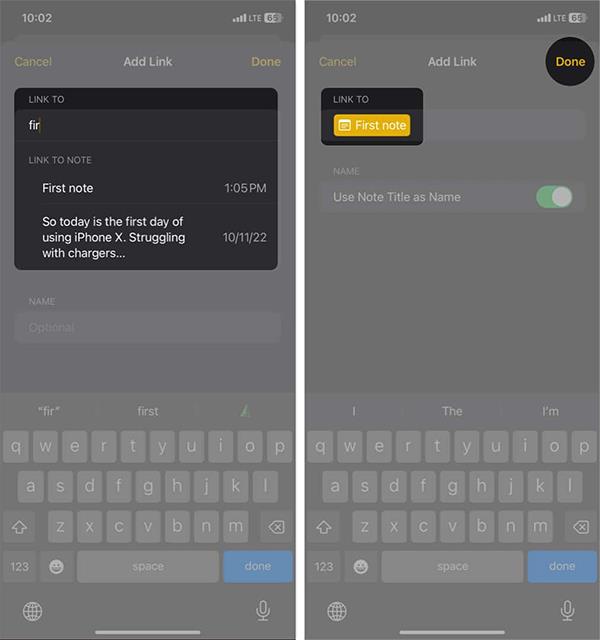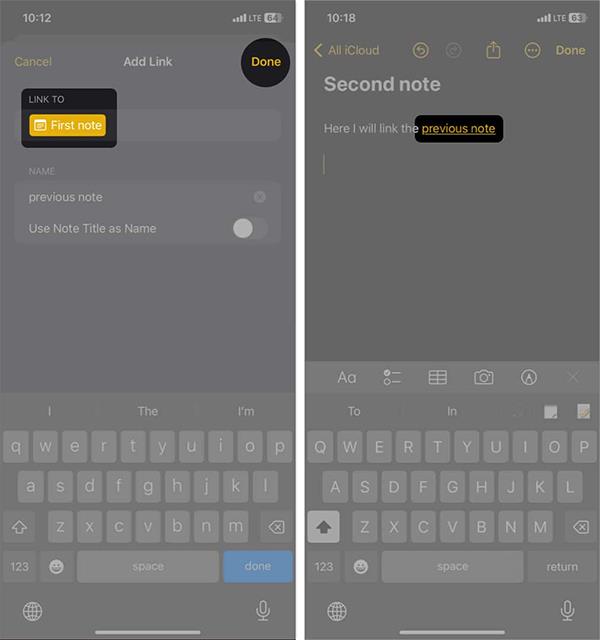Az iOS 17 Notes alkalmazás hozzáadta a jegyzetek összekapcsolásának lehetőségét. Hivatkozhatunk a közelmúltban létrehozott jegyzetekre, vagy hivatkozhatunk azokra a jegyzetekre, amelyeket már régen készített. A felhasználók ezután könnyedén válthatnak egyik jegyzetről a másikra, függetlenül attól, hogy van-e ugyanaz a jegyzettároló mappájuk az iPhone-on , vagy sem. Az alábbi cikk segítséget nyújt a jegyzetek összekapcsolásához iPhone készüléken.
A legutóbbi jegyzetek összekapcsolása iPhone-on
Az iPhone Notes alkalmazásában nyissa meg a jegyzetet, és írja be a tartalmat a szokásos módon. Ezután jegyzet beszúrásához írja be a >> szimbólumot arra a helyre, ahol a jegyzetet be kell szúrnia.
Ez az idő az alkalmazásban létrehozott 6 legutóbbi jegyzetet jeleníti meg . Csak rá kell kattintania arra a jegyzetre, amelyet be akarunk szúrni az általunk létrehozott jegyzettartalomba.
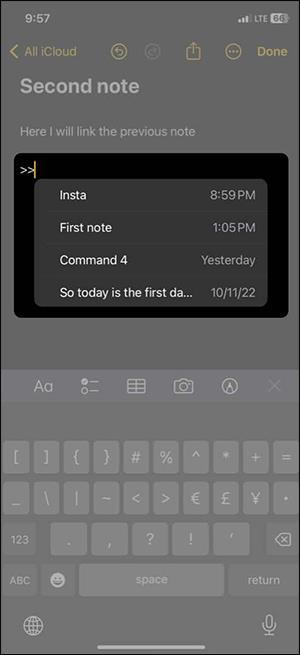
A beszúrt jegyzet sárga színnel jelenik meg, alatta aláhúzással, felül pedig egy jegyzet ikonnal. Megjegyzés: a hivatkozás címét nem módosíthatja újra, mert az alkalmazás a hivatkozás címét használja a beillesztéskor.
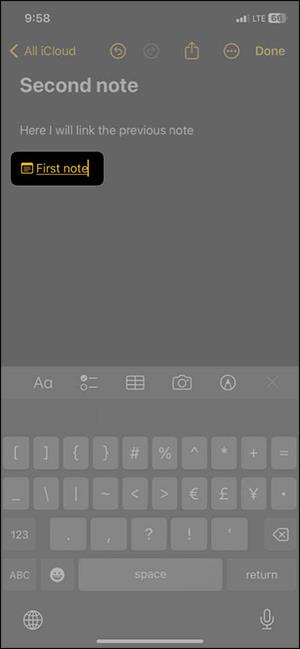
Útmutató a régóta fennálló jegyzetek összekapcsolásához iPhone-on
1. lépés:
Nyissa meg a Jegyzetek alkalmazást, és a szokásos módon írja be a jegyzet tartalmát. Ezután nyomja meg és tartsa lenyomva azt a helyet, ahová más jegyzettartalmat szeretne beszúrni .
Most megjelenik az opciók sávja, a > ikonra kattintva az utolsó lehetőségre lépünk, majd kattintson a Hivatkozás hozzáadása gombra .
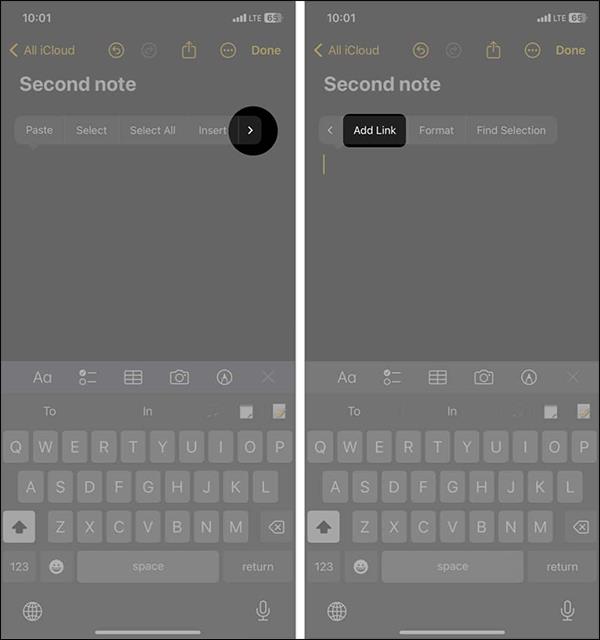
2. lépés:
Ez az idő megjeleníti a felületet, ahol megtalálhatja a beszúrni kívánt jegyzetet . Adja meg a beszúrni kívánt jegyzet címét, vagy adja meg a beszúrni kívánt jegyzet tartalmát.
Ezután látni fogja az alkalmazás által talált megjegyzéseket. Kattintson a beilleszteni kívánt jegyzetre, majd kattintson a Kész gombra a megerősítéshez.
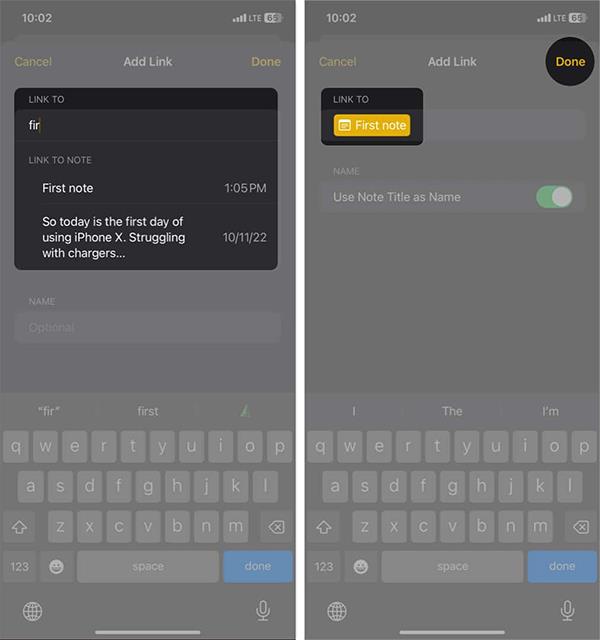
Utasítások a jegyzethivatkozások szerkesztéséhez iPhone készüléken
1. lépés:
Először azon a helyen, ahová jegyzetet szeretne beszúrni, nyomjuk meg és tartsuk lenyomva azt a helyet, majd válasszuk a Hivatkozás hozzáadása lehetőséget . Ezután kattintson a beszúrni kívánt jegyzetre, majd kapcsolja ki a Megjegyzés címének használata névként beállítást .

2. lépés:
Ez az idő azt a felületet jeleníti meg, amelyen beírhatja a beszúrni kívánt jegyzet címét a fenti kis mezőbe. Ezután kattintson a Kész gombra a mentéshez. A megjegyzések beszúrására szolgáló hivatkozás címe megváltozott.

Utasítások a jegyzethivatkozások tartalomba való beillesztéséhez
1. lépés:
Jelölje ki azt a tartalmat, ahová be szeretné szúrni a jegyzethivatkozást, majd kattintson a Hivatkozás hozzáadása lehetőségre a beállítássávon. Ezután a felhasználó kiválasztja azt a megjegyzést is, amelyet be szeretne illeszteni a tartalomba.

2. lépés:
Végül csak a Kész gombra kell kattintania a mentéshez, és a jegyzet hivatkozása bekerült a tartalomba.
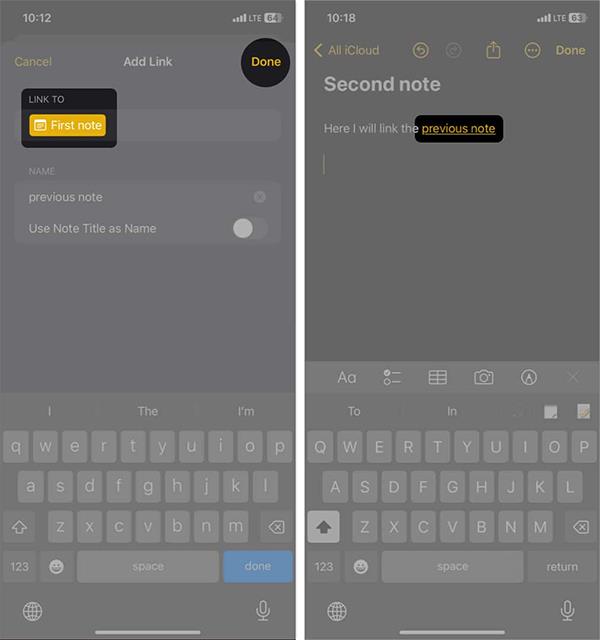
Videós utasítások a jegyzetek összekapcsolásához iPhone-on